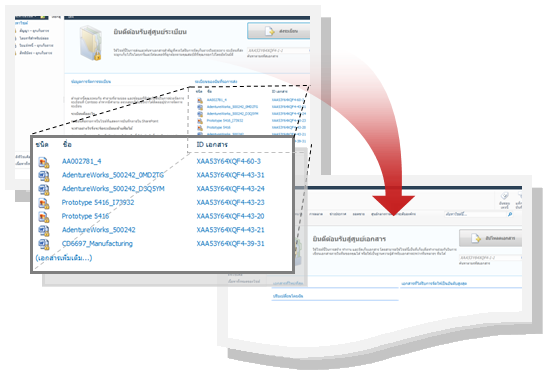รหัสเอกสารสามารถช่วยในการจัดการเอกสารหรือเรกคอร์ดได้ เปิดใช้งานบริการ ID เอกสารสําหรับ บนไซต์เพื่อเพิ่ม ID ของเอกสารลงในแต่ละไฟล์บนไซต์
ในบทความนี้
ภาพรวม
รหัสเอกสารจะช่วยคุณจัดการเอกสารของคุณด้วยวิธีง่ายๆ ในการติดตามรายการโดยไม่คํานึงถึงตําแหน่งที่ตั้งของรหัส ตัวอย่างเช่น ถ้าสัญญาทางกฎหมายถูกย้ายจากไลบรารีเอกสารบนไซต์หนึ่งไปยังไลบรารีเอกสารบนไซต์อื่น สัญญาจะสามารถค้นหาได้ง่ายโดยยึดตาม ID ของเอกสาร รหัสเอกสารจะถูกกําหนดให้กับเอกสารที่อัปโหลดโดยอัตโนมัติ และ ID นี้จะเป็นไปตามรายการตลอดวงจรการใช้งานทั้งหมด รหัสเอกสารยังสามารถกําหนดให้กับชุดเอกสารได้ด้วย
เมื่อบริการ ID ของเอกสารถูกเปิดใช้งานเป็นครั้งแรก เอกสารใหม่ในไซต์คอลเลกชันจะถูกกําหนดรหัสใหม่โดยอัตโนมัติ งานตัวจับเวลาถูกจัดกําหนดการให้กําหนดรหัสให้กับเอกสารที่มีอยู่แล้วในไซต์คอลเลกชัน
นอกจากนี้ เมื่อบริการถูกเปิดใช้งาน คอลัมน์ใหม่จะถูกเพิ่มไปยังชนิดเนื้อหาของเอกสารและชุดเอกสารโดยอัตโนมัติ คอลัมน์ ID เอกสารจะแสดง ID ที่กําหนดให้กับรายการ
ก่อนที่จะใช้ฟีเจอร์ ID ของเอกสารในระบบการจัดการเนื้อหาของคุณ คุณต้องเปิดใช้งานฟีเจอร์นี้สําหรับไซต์คอลเลกชันแต่ละไซต์ที่เอกสารของคุณตั้งอยู่ก่อน
การย้ายไฟล์ที่มี ID เอกสาร
ใน SharePoint ID ของเอกสารจะย้ายไปพร้อมกับไฟล์ตามปกติ อย่างไรก็ตาม เมื่อไซต์ปลายทางไม่ได้เปิดใช้งานบริการ ID เอกสาร เอกสารจะไม่มี ID เอกสารอีกต่อไป
สําหรับ SharePoint Server วิธีเดียวที่จะเก็บ ID ของเอกสารไว้ภายในไซต์ได้คือการใช้หน้าการดูแล เนื้อหาและโครงสร้างของไซต์ ใน การตั้งค่าไซต์ ขณะย้ายเอกสาร
การคัดลอกไฟล์ด้วย ID เอกสาร
เมื่อมีการสร้างสําเนาของไฟล์ รหัสเอกสารใหม่จะถูกสร้างขึ้นสําหรับสําเนา ตัวอย่างเช่น ไฟล์ที่ดาวน์โหลดจากไซต์หนึ่งและอัปโหลดไปยังอีกไซต์หนึ่งคือสําเนา อย่างไรก็ตาม เมื่อไซต์ปลายทางไม่ได้เปิดใช้งานบริการ ID ของเอกสาร สําเนาจะไม่มี ID เอกสาร
การเรียกใช้งาน เปิดใช้งาน และกำหนดค่า ID ของเอกสาร
เมื่อต้องการใช้รหัสเอกสารเพื่อติดตามเอกสารหรือระเบียนก่อน
การเปิดใช้งานฟีเจอร์ ID ของเอกสารของไซต์คอลเลกชัน
หมายเหตุ: เมื่อต้องการเปิดใช้งานฟีเจอร์ ID ของเอกสาร คุณต้องเป็นผู้ดูแลไซต์คอลเลกชัน
-
ไปที่ไซต์คอลเลกชันระดับบนสุด
-
เลือก การตั้งค่า แล้วเลือก การตั้งค่าไซต์
-
ภายใต้ การดูแลไซต์คอลเลกชัน ให้เลือก ฟีเจอร์ไซต์คอลเลกชัน
-
ถัดจาก บริการ ID เอกสาร ให้เลือก เปิดใช้งาน ป้ายชื่อ ที่ใช้งานอยู่ จะปรากฏขึ้นถัดจากรายการ และฟีเจอร์นี้จะถูกเปิดใช้งานสําหรับไซต์คอลเลกชันปัจจุบัน
การเปิดใช้งานและกําหนดค่าการใช้รหัสเอกสารในไซต์คอลเลกชัน
เมื่อคุณเปิดใช้งานฟีเจอร์ ID ของเอกสารสําหรับไซต์คอลเลกชันที่กําหนด เอกสารทั้งหมดในไซต์คอลเลกชันนั้นจะถูกกําหนด ID ของเอกสารให้โดยอัตโนมัติ โปรดทราบว่า กระบวนการนี้อาจใช้เวลาสักครู่ ขึ้นอยู่กับจํานวนเอกสารที่มีอยู่ในไซต์คอลเลกชันของคุณ
หมายเหตุ: เมื่อต้องการเปิดใช้งานและกําหนดค่าฟีเจอร์ ID ของเอกสาร คุณต้องเป็นผู้ดูแลไซต์คอลเลกชัน
-
ไปที่ไซต์คอลเลกชันระดับบนสุด
-
เลือก การตั้งค่า แล้วเลือก การตั้งค่าไซต์
-
ภายใต้ การดูแลไซต์คอลเลกชัน ให้เลือก การตั้งค่า ID เอกสาร
-
บนหน้า การตั้งค่ารหัสเอกสาร ในส่วน กําหนดรหัสเอกสาร ให้ตรวจสอบให้แน่ใจว่ามีเครื่องหมายถูกในกล่องกาเครื่องหมาย กําหนดรหัสเอกสาร
หมายเหตุ: เมื่อคุณเปิดใช้งานการมอบหมาย ID ของเอกสารเป็นครั้งแรกภายในไซต์คอลเลกชัน ข้อความจะปรากฏขึ้น: การกําหนดค่าฟีเจอร์ ID ของเอกสารถูกจัดกําหนดการให้เสร็จสิ้นโดยกระบวนการอัตโนมัติ ซึ่งหมายความว่างานตัวจับเวลามีหน้าที่รับผิดชอบในการมอบหมายรหัสเอกสารให้กับเอกสารทั้งหมดในไซต์คอลเลกชันให้เสร็จสมบูรณ์ เวลาที่ใช้สําหรับกระบวนการนี้จะขึ้นอยู่กับจํานวนเอกสารในไซต์คอลเลกชันของคุณ
-
เมื่อต้องการตั้งค่าสตริงอักขระหรือตัวเลขแบบกําหนดเองที่จะผนวกเข้ากับจุดเริ่มต้นของ ID ของเอกสารแต่ละรหัสโดยอัตโนมัติ ให้ใส่สตริงภายใต้ เริ่ม ID ด้วยอักขระต่อไปนี้
-
เลือกกล่องกาเครื่องหมาย ตั้งค่ารหัสเอกสารทั้งหมดใหม่… ถ้าต้องการเพิ่มส่วนนำหน้าให้กับ ID ของเอกสารที่มีอยู่ทั้งหมดในไซต์คอลเลกชันของคุณโดยอัตโนมัติ
-
ในส่วน ขอบเขตการค้นหาการค้นหารหัสเอกสาร ให้เลือกไซต์ที่จะใช้เป็นขอบเขตการค้นหาสําหรับการค้นหา ID
-
เลือก ตกลง
หมายเหตุ: ตามที่กล่าวไว้ข้างต้น เมื่อบริการ ID ของเอกสารถูกเปิดใช้งานสําหรับไซต์คอลเลกชันที่กําหนด คอลัมน์จะถูกเพิ่มลงในชนิดเนื้อหาเอกสารและชุดเอกสารเป็นระดับไซต์คอลเลกชัน คอลัมน์ ID เอกสารจะใช้เพื่อแสดง ID ที่กําหนดให้กับรายการ